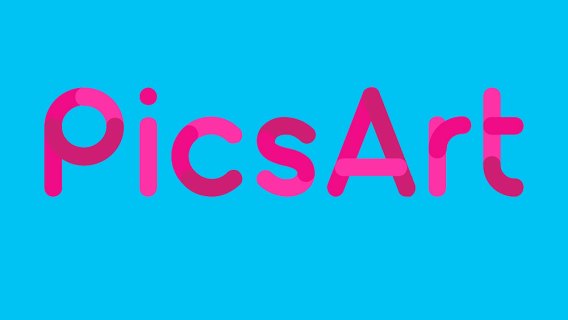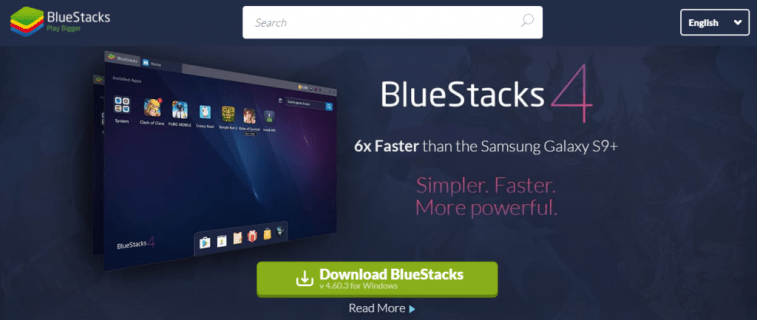Как использовать Google Authenticator на вашем рабочем столе
Google Authenticator – это очень удобное приложение, когда вам необходим дополнительный уровень защиты данных. К сожалению, приложение доступно только на мобильных устройствах. Однако многие разработчики создали аналогичные приложения для настольных компьютеров.

Authy
Authy – это решение Google Authenticator для настольных пользователей операционных систем Mac OS и Windows. Имейте в виду, что вы сможете использовать Authy только с Google Chrome. Вот как настроить Authy на вашем компьютере Mac или Windows.
- Запустите Chrome и загрузите применение,
- Зайдите в Интернет-магазин Chrome и найдите Authy Chrome Extension, Нажмите кнопку «Добавить в Chrome».
- Нажмите «Добавить приложение» для подтверждения.
- Перейдите на страницу приложения Chrome. Введите chrome: // apps / в адресную строку и нажмите «Enter».
- Запустите Authy.
- Следуйте инструкциям по настройке и выберите, хотите ли вы получить код с помощью SMS или звонка. Authy должен быть подключен к номеру телефона, но вы можете выбрать новый номер позже.
- Нажмите значок «Настройки» в окне Authy.
- Создайте мастер-пароль.
- Нажмите на ссылку «Установить» и следуйте инструкциям.
- Нажмите значок «x» и вернитесь к экрану учетных записей.
- Нажмите кнопку «Добавить учетную запись аутентификатора».
- Откроется экран «Новая учетная запись аутентификатора». Введите код в текстовое поле и нажмите «Добавить аккаунт».
Authy на рабочем столе не может работать с QR-кодами, так как не может сканировать их. Однако для этого также есть обходной путь, и он предполагает использование функции проверки элементов Chrome. Выполните следующие действия, чтобы извлечь код в письменном виде.
- Когда вы увидите QR-код в вашем браузере, откройте главное меню Chrome.
- Нажмите на вкладку «Дополнительные инструменты».
- Нажмите «Инструменты разработчика».
- Затем нажмите значок «Проверить элемент».
- Нажмите QR-код, чтобы выделить его код в окне проверки элемента.
- Используйте стрелки «Вверх» и «Вниз», чтобы перейти к «div id = qrcode».
- Выберите и скопируйте раздел «Секрет» класса div, фрагмент кода между знаками «=» и «&».

- Вставьте код в поле «Введите код» Authy и подтвердите.
GAuth
GAuth – это приложение-аутентификатор, которое работает только с Google Chrome. Выполните следующие шаги, чтобы установить и настроить GAuth.
Программы для Windows, мобильные приложения, игры - ВСЁ БЕСПЛАТНО, в нашем закрытом телеграмм канале - Подписывайтесь:)
- Запустите Google Chrome и скачать приложение,
- Нажмите кнопку «Добавить в Chrome».
- Запустите расширение.
- Нажмите на ссылку на панель безопасности Heimdal. https://dashboard.heimdalsecurity.com/,
- Войдите с учетными данными, которые вы получили от менеджера аккаунта.
- Сменить пароль.
- После того, как вы изменили пароль, щелкните расширение GAuth.
- Нажмите значок «Карандаш».
- Нажмите кнопку «Добавить».
- Введите ваш адрес электронной почты.
- Введите полученный секретный ключ в поле «Секретный ключ».

- Нажмите кнопку «Добавить».
- Страница входа в панель инструментов еще не должна быть авторизована или закрыта.
Завершение
Двухэтапная проверка, хотя она и не идеальна, может значительно повысить вашу онлайн-безопасность на настольном компьютере. Выберите приложение, которое подходит вам и вашей операционной системе, и наслаждайтесь безопасным серфингом.
Программы для Windows, мобильные приложения, игры - ВСЁ БЕСПЛАТНО, в нашем закрытом телеграмм канале - Подписывайтесь:)